در این مقاله شما را با نحوه نصب افزونه روی سافاری در مک، آشنا خواهیم کرد.
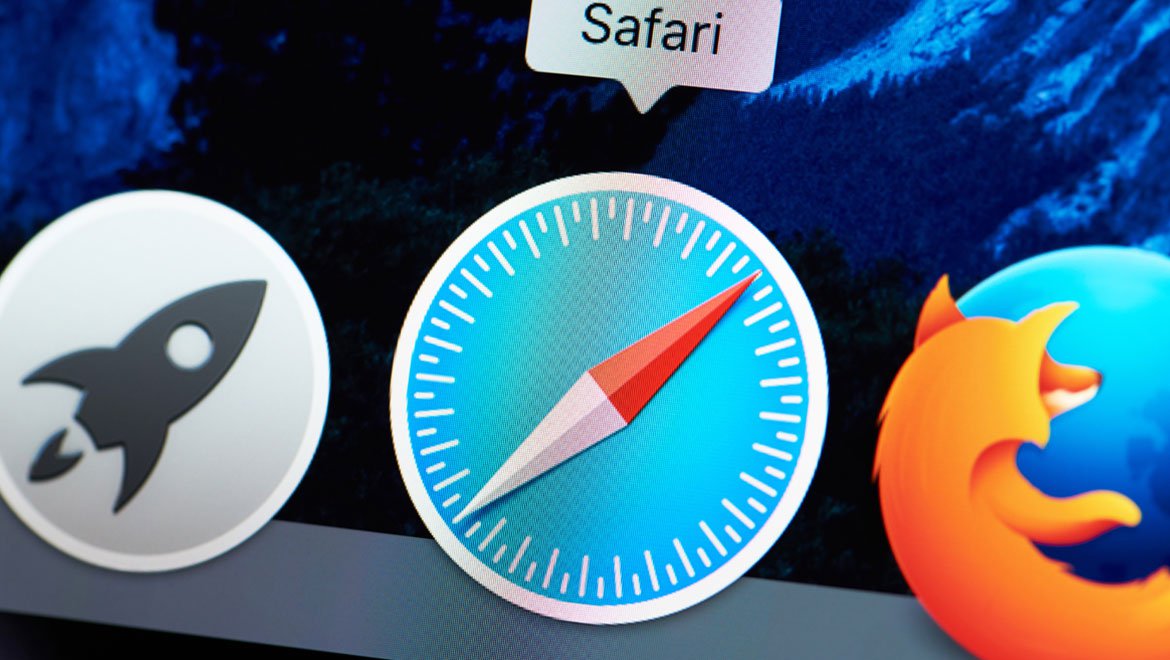
سافاری 12.0 و نسخههای به روزتر، در مک اپل مورد استفاده قرار میگیرد. در این نسخههای سافاری برای اضافه کردن افزونه ابتدا باید آن را مانند یک برنامه از اپ استور نصب کنیم و بعد از نصب و قبل از استفاده باید آن را فعال کنیم. برای این کار ابتدا مطمئن شوید که آخرین نسخه مک او اس را دارید و سیستم شما به روز میباشد.
1- مرورگر سافاری را باز کنید و بعد در قسمت نوار منو گزینهی Safari را انتخاب کنید.
2- در نوار باز شده به دنبال «Safari Extensions» بگردید و روی آن ضربه بزنید.
3- با انجام این کار مستقیم به برنامه اپ استور میرویم و صفحهی مربوط به «Safari Extensions» برای ما نمایش داده میشود.
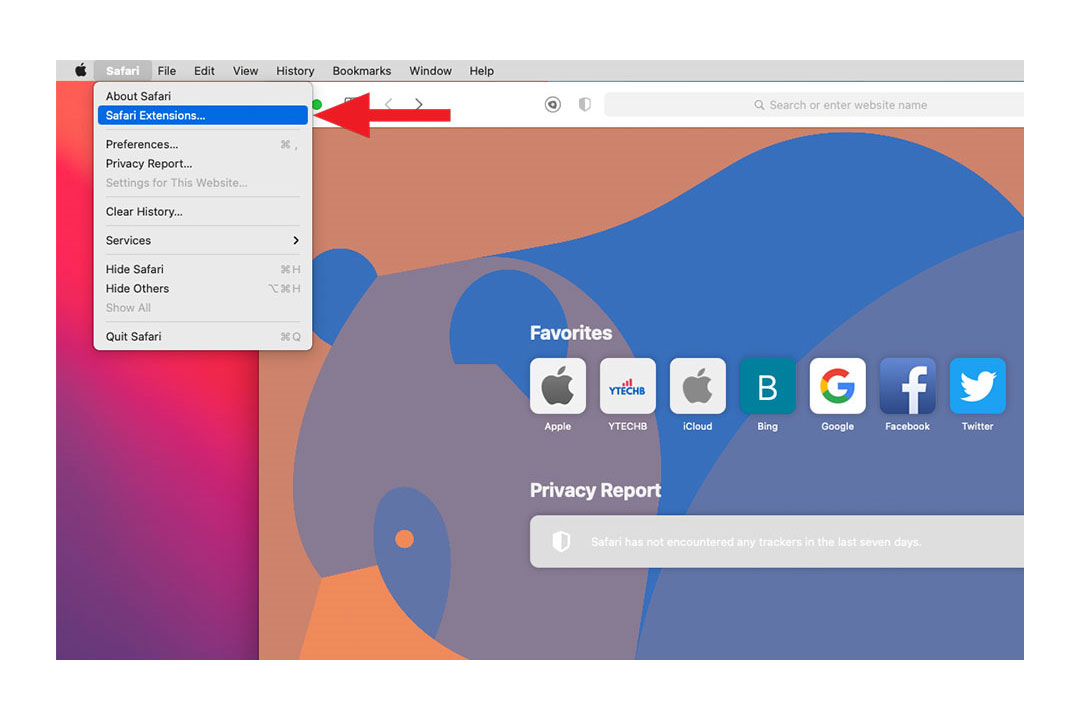
1- جداگانه وارد اپ استور شوید.
2- در قسمت Categories اپ استور، گزینهی «Safari Extensions» را انتخاب کنید تا به این صفحه برسید.
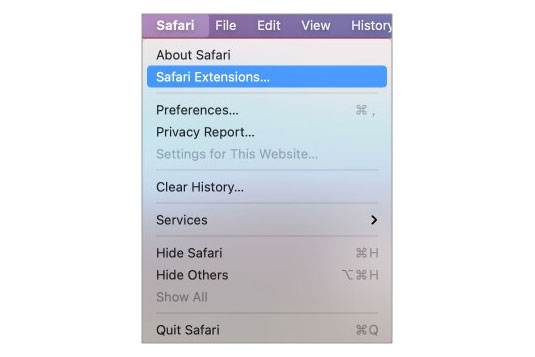
3- در صفحهی باز شده، افزونهها به صورت دسته بندی شده برای شما نمایش داده میشوند، که هم نسخهی رایگان دارند (Top Free) و هم با پرداخت هزینه (Top Paid) میتوانید آنها را دانلود کنید.
4- افزونه مورد نظر خود را پیدا کنید و ابتدا آن را دانلود و سپس نصب کنید. (برای دانلود از اپ استور باید وارد حساب Apple ID خود شده باشید)
5- با گذراندن مراحل فوق، افزونه مورد نظر شما در مک به صورت برنامه نصب شده است، میتوانید آن را باز کنید و با راهنماییهایی که برای شما نمایش داده میشود از آن استفاده کنید.
تا اینجای کار ما موفق به نصب افزونه شدهایم. حالا برای استفاده، نیازمند فعال کردن آن هستیم، زمانی که نصب تمام میشود و به سافاری بر میگردیم، در بالای آن نواری نمایش داده میشود که به ما اطلاع میدهد افزونه جدید در دسترس است و با کلیک روی گزینهی Turn On and Review مستقیم به بخش Extensions در تنظیمات سافاری میرویم.
از طرفی دیگر، میتوانیم در نوار منو سافاری گزینهی Preferences را انتخاب کنیم و در بخش Extensions تمام افزونههای نصب شده در مک را مشاهده کنیم.
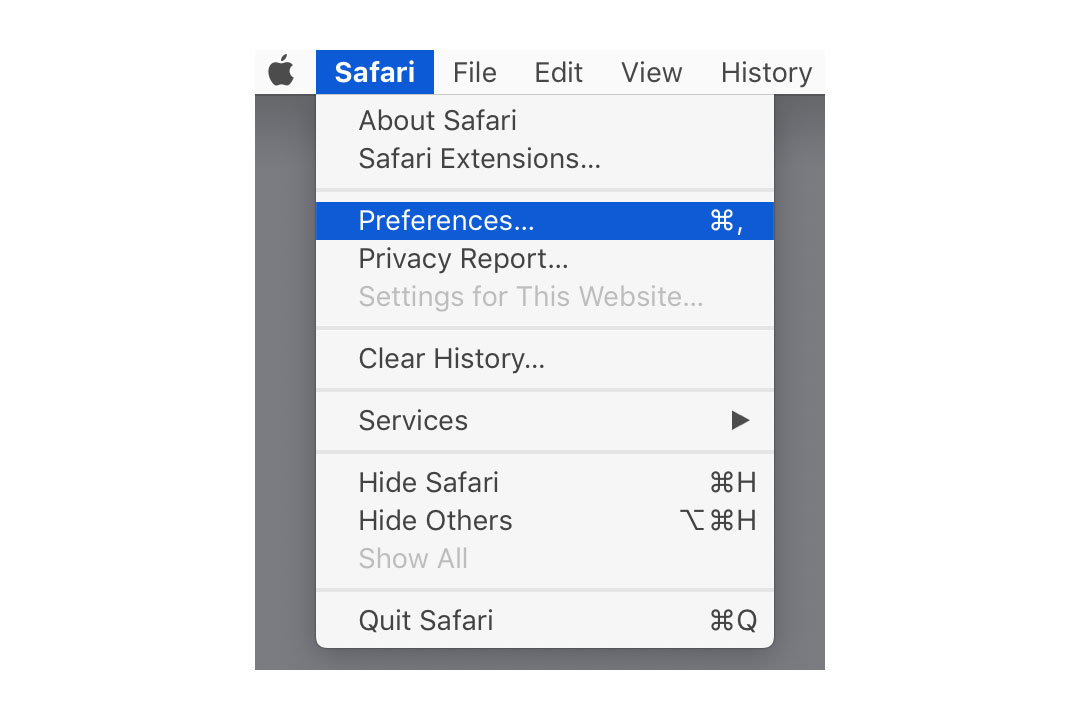
کنار هر افزونه، یک مربع خالی وجود دارد که برای فعال کردن افزونه لازم است تیک کنار آن را فعال کنیم. پس از فعال کردن، پیغامی روی صفحه نمایش داده میشود که گزینهی Turn On را انتخاب کنید.از همین روش میتوانید هرموقع که خواستید افزونه را غیرفعال کنید.
مقالات بیشتر در پارسان می: